Realtek Audio Console Загрузите и обновите Windows 11, 10, 8, 7
Опубликовано: 2022-12-31Этот пост содержит множество способов загрузки и обновления аудиоконсоли Realtek в Windows 11, 10, 8, 7. Полную информацию читайте в этой статье!
Realtek Audio Console — это интерфейс, который помогает устанавливать и изменять эффекты аудиоустройств и все связанные с ними настройки звука. Он позволяет настраивать конфигурацию звуковой системы, а также отдельных динамиков/гарнитур. Но если звуковой драйвер поврежден или устарел, может возникнуть несколько звуковых ошибок или проблем. Поэтому крайне важно постоянно обновлять соответствующие драйверы.
Следующий раздел поможет вам обновить устаревшие аудиодрайверы для аудиоконсоли Realtek, чтобы найти и устранить проблемы с подключением.
Как загрузить и обновить драйверы для аудиоконсоли Realtek на ПК с Windows
Вы можете установить последние обновления драйверов вручную или автоматически. В этом разделе мы собираемся объяснить оба подхода, поэтому все, что вам нужно сделать, это просто пройтись по списку и найти наиболее подходящий для вас метод. Теперь, без лишних слов, давайте начнем!
Способ 1: ручные способы загрузки аудиоконсоли Realtek
Ниже приведены различные ручные методы, которые можно использовать для загрузки аудиоконсоли Realtek.
1. Запустите Центр обновления Windows, чтобы установить обновление драйвера Realtek Audio Console.
Шаг 1: На клавиатуре одновременно нажмите клавиши Windows и I , чтобы вызвать настройки Windows на экране.
Шаг 2: Найдите и нажмите «Обновление и безопасность ». 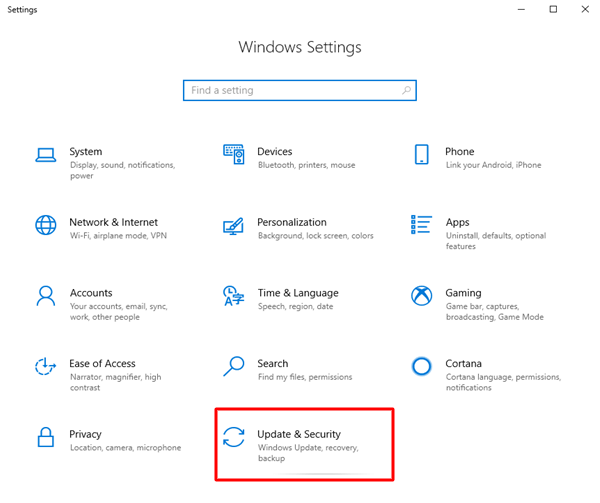
Шаг 3. Найдите вкладку « Центр обновления Windows » в левой панели меню и щелкните ее.
Шаг 4: Далее нажмите «Проверить наличие обновлений ». 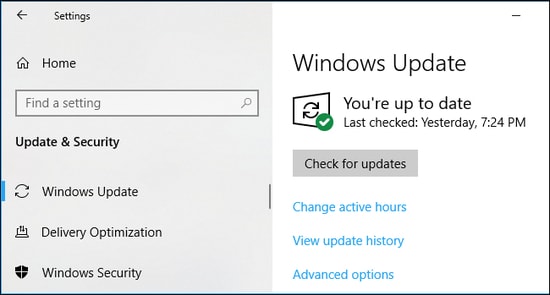
Устройтесь поудобнее и дождитесь полной загрузки и установки доступных обновлений. После этого перезагрузите систему, чтобы применить новые обновления.
Читайте также: Как скачать аудиодрайвер Realtek для Windows 11, 10
2. Обновите драйвер аудиоконсоли Realtek через диспетчер устройств.
Шаг 1: Нажмите клавиши Windows + X вместе и нажмите «Диспетчер устройств» , чтобы открыть его. 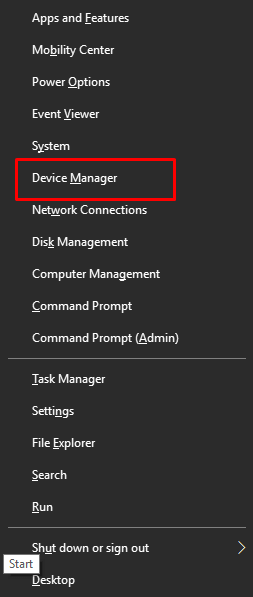
Шаг 2. Найдите и разверните раздел « Звуковые, видео и игровые контроллеры », дважды щелкнув его. 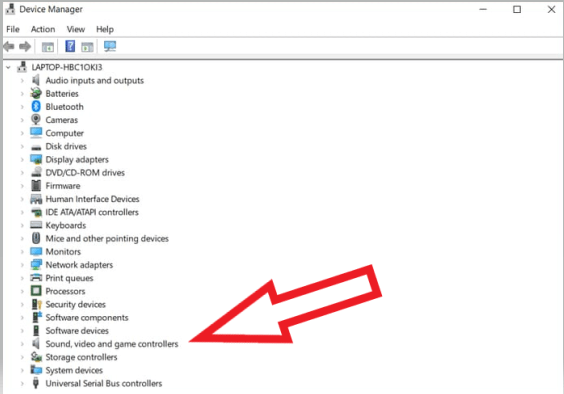
Шаг 3: Затем найдите и щелкните правой кнопкой мыши драйвер аудиоконсоли Realtek .
Шаг 4: Выберите « Обновить программное обеспечение драйвера …» из доступных вариантов. 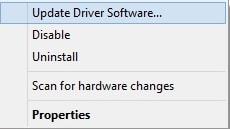
Шаг 5. В следующей опции выберите опцию « Автоматический поиск обновленного программного обеспечения драйвера» . 
Теперь следуйте инструкциям на экране, чтобы завершить процесс и успешно установить драйвер аудиоконсоли Realtek в Windows 11, 10, 8 и 7. Когда все будет сделано, перезагрузите систему.

3. Получите последнее обновление драйвера аудиоконсоли Realtek с официального сайта производителя.
Шаг 1. Перейдите на официальную страницу поддержки Realtek и наведите указатель мыши на раздел аудиокодеков для ПК . 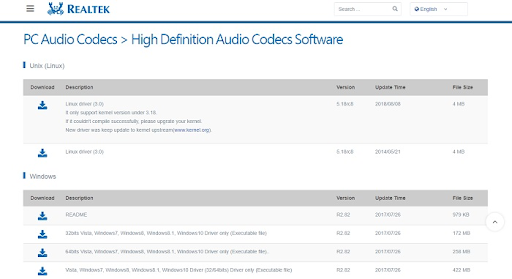
Шаг 2. Теперь найдите совместимый драйвер аудиоконсоли Realtek и загрузите его.
Шаг 3: Затем откройте Диспетчер устройств , чтобы продолжить, и дважды щелкните Звуковые, видео и игровые контроллеры , чтобы развернуть его категорию. 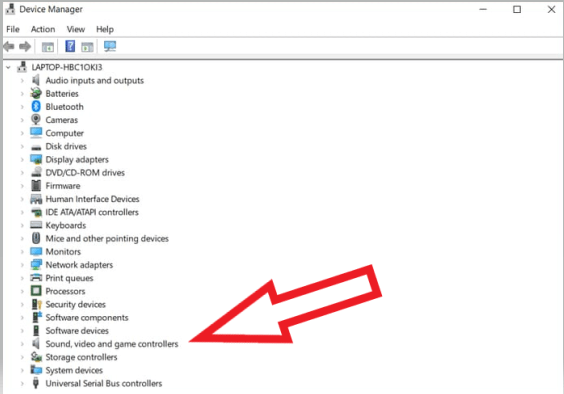
Шаг 4: Найдите и щелкните правой кнопкой мыши аудиоконсоль Realtek. После этого выберите « Обновить программное обеспечение драйвера» из доступных вариантов.
Шаг 5. В следующем окне выберите вариант «Выполнить поиск драйверов на моем компьютере ». 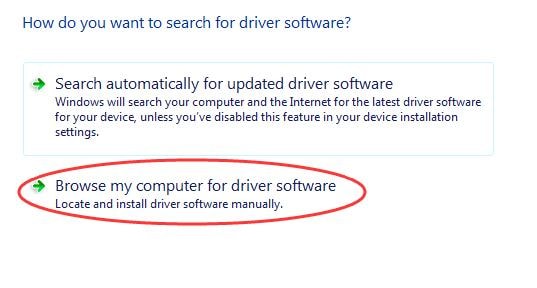
Шаг 6: Затем введите желаемое местоположение загруженного файла драйвера.
Шаг 7: Наконец, следуйте инструкциям на экране, чтобы успешно установить исполняемый файл.
После этого перезагрузите компьютерную систему, чтобы применить недавно установленные аудиодрайверы.
Читайте также: Как исправить Realtek Audio, не работающий в Windows 10,11
Способ 2: автоматический способ обновления драйвера аудиоконсоли Realtek
Вышеупомянутые способы загрузки Realtek Audio Console в Windows 10/11/8/7 могут не подойти для всех пользователей ПК. Если вы не являетесь техническим пользователем, у которого нет времени или необходимых навыков работы с компьютером, то автоматическое обновление устаревших драйверов с помощью лучшего бесплатного инструмента для обновления драйверов является наиболее удобным способом для вас.
Bit Driver Updater — одна из лучших утилит для обновления драйверов, которая может обновить все драйверы вашего ПК всего несколькими щелчками мыши. Кроме того, этот инструмент также поставляется с мастером автоматического резервного копирования и восстановления, который автоматически создает резервную копию старых драйверов перед обновлением. Это всемирно признанное программное обеспечение, доступное как в бесплатной, так и в платной версиях. Тем не менее, платная версия поставляется с некоторыми дополнительными функциями и расширенным функционалом. Кроме того, платная версия предлагает техническую поддержку 24/7 и полную гарантию возврата денег, но в течение ограниченного времени.
Теперь, без лишней суеты, вот как использовать Bit Driver Updater для выполнения загрузки и обновления драйвера Realtek Audio Console.
Шаг 1: Загрузите Bit Driver Updater с помощью кнопки ниже.
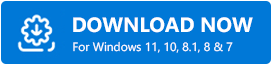
Шаг 2: Запустите загруженный файл и следуйте указаниям мастера установки, чтобы завершить процесс.
Шаг 3: Запустите программу и нажмите «Сканировать». 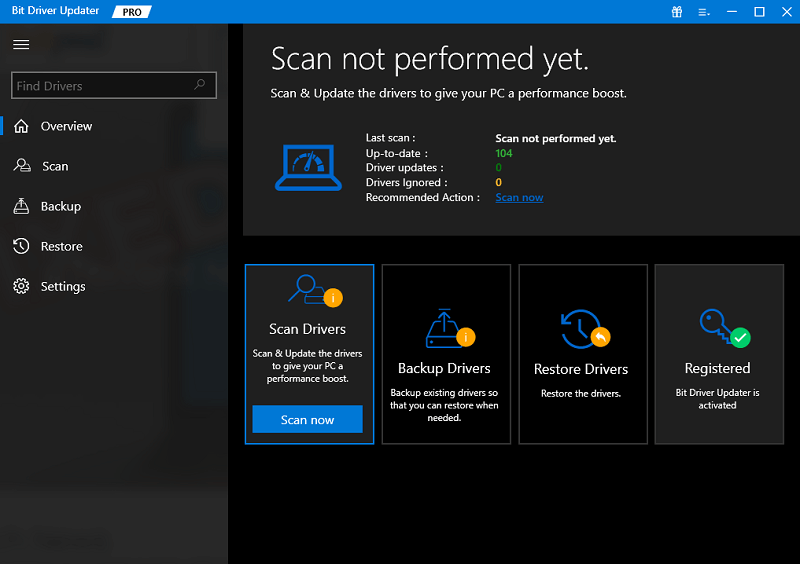
Шаг 4: Дождитесь завершения сканирования.
Шаг 5: После этого нажмите кнопку « Обновить все » и установите последнюю версию всех драйверов ПК в вашей системе. Это установит все доступные обновления драйверов, включая Realtek Audio Console. Однако эта функция доступна только для пользователей с платной версией. Пользователи бесплатной версии могут нажать кнопку «Обновить сейчас» рядом с драйвером, который вы хотите обновить. 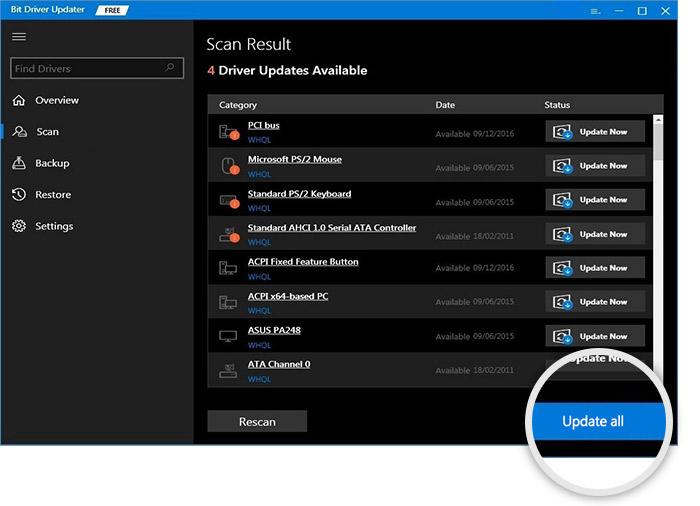
Когда вы закончите, перезагрузите компьютер и проверьте, нормально ли работает Realtek Audio Console на вашем компьютере.
Читайте также: Скачать Realtek HD Audio Manager для ПК с Windows 11/10
Загрузка и обновление драйвера аудиоконсоли Realtek: ВЫПОЛНЕНО
Это все! Используя любой из вышеупомянутых способов, вы можете быстро загрузить драйвер Realtek Audio Console в Windows 11, 10 или более ранних версиях. Мы надеемся, что это руководство по установке драйверов оказалось полезным для вас.
Пожалуйста, не стесняйтесь оставлять свои вопросы в разделе комментариев ниже. Чтобы получать больше технических обновлений, статей и информации, вы можете подписаться на нашу рассылку новостей и следить за нами в Facebook, Twitter, Instagram и Pinterest.
